Như bạn đã biết, bạn có thể thực hiện nhiều phép tính toán học với Microsoft Excel. Trong hướng dẫn này, chúng tôi sẽ hướng dẫn bạn các bước liên quan đến tính điểm Z trong Excel.
Nếu đây là lần đầu tiên bạn sử dụng Excel, chúng tôi khuyên bạn nên dành năm phút để đọc kỹ điều này Hướng dẫn dành cho người mới bắt đầu sử dụng Microsoft Excel. Bạn sẽ tìm hiểu cách hoạt động của các chức năng cần thiết, các phím tắt điều hướng, tạo sổ làm việc, định dạng dữ liệu và mọi thứ cần biết về cách sử dụng chương trình bảng tính khi mới bắt đầu.
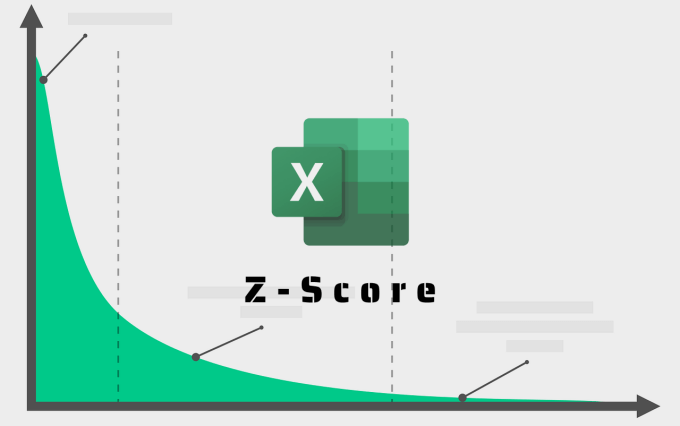
Khi bạn đã xong, hãy chuyển sang phần tiếp theo để tìm hiểu cách tính điểm Z trong Excel. Nhưng trước tiên, hãy giải thích ngắn gọn về Z-Score, công dụng của nó, lý do tại sao bạn có thể cần tính toán một và cách hoàn thành nó.
Z-Score là gì?
Z -Score (còn được gọi là “Điểm chuẩn”) là một số liệu làm nổi bật mối quan hệ giữa các giá trị trong một phân phối. Chính xác hơn, nó mô tả vị trí của các giá trị trong tập dữ liệu liên quan đến giá trị trung bình và độ lệch chuẩn của chúng. Z-Score cho phép đo lường và so sánh chính xác các giá trị trong tập dữ liệu.
Công thức toán học để tính Z-Score là (x-µ) / σ; trong đó x = Giá trị ô, µ = Trung bình và σ = Độ lệch Chuẩn.
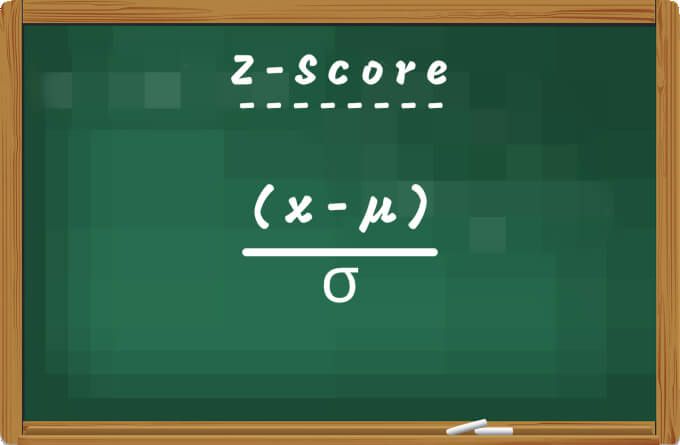
Các công ty đôi khi sử dụng Z-Score để dự báo và ước tính khả năng phá sản sắp xảy ra. Ngoài ra, đây là một thước đo tuyệt vời để xác định tình hình tài chính của một tổ chức. Các nhà nghiên cứu cũng sử dụng Z-Score để so sánh các quan sát thu được từ các mẫu hoặc quần thể khác nhau.
Cách tính Z-Score trong Excel
Vì Z-Score là một hàm của trung bình và độ lệch chuẩn, trước tiên, bạn sẽ cần phải tính toán trung bình và độ lệch chuẩn của tập dữ liệu của mình. Mặc dù bạn có thể trích xuất giá trị trung bình và độ lệch chuẩn trong bất kỳ ô nào, chúng tôi đã tạo các cột dành riêng cho “Trung bình” và “Độ lệch chuẩn” trong trang tính của mình. Chúng tôi cũng đã tạo một cột cho “Z-Score”.
Tài liệu mẫu của chúng tôi chứa xếp hạng hiệu suất của 10 nhân viên trong một công ty giấy. Bây giờ, hãy tính điểm Z của xếp hạng nhân viên.
Tính mức trung bình trung bình
Để tính điểm trung bình trung bình của tập dữ liệu của bạn, hãy nhập = AVERAGE (, chọn giá trị đầu tiêntrong tập dữ liệu, nhấn phím cột, chọn giá trị cuối cùngtrong phạm vi tập dữ liệu , nhấn phím đóng dấu ngoặc đơnvà nhấn Enter. Công thức sẽ giống như công thức bên dưới:
= AVERAGE (B2: B11 )
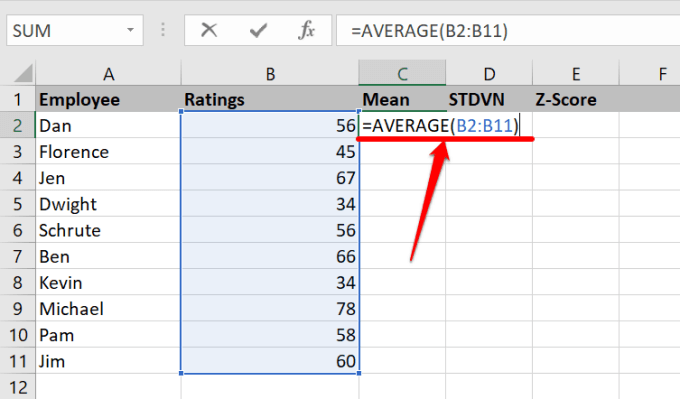
Bạn sẽ thấy giá trị trung bình hoặc giá trị trung bình của tập dữ liệu trong ô bạn đã nhập công thức.
Tính Độ lệch Chuẩn
Excel cũng giúp bạn dễ dàng tính toán độ lệch chuẩn của tập dữ liệu của bạn trong một vài cú nhấp chuột.
Chọn một ô trong cột "Độ lệch Chuẩn" , nhập = STDEV.P (, sau đó chọn giá trị đầu tiêntrong phạm vi, nhấn phím cột, chọn giá trị cuối cùng, nhập đóng dấu ngoặc đơnvà nhấn Enter. Nếu bạn nghi ngờ, công thức kết quả phải tương tự như công thức bên dưới:
=STDEV.P(B2:B11)
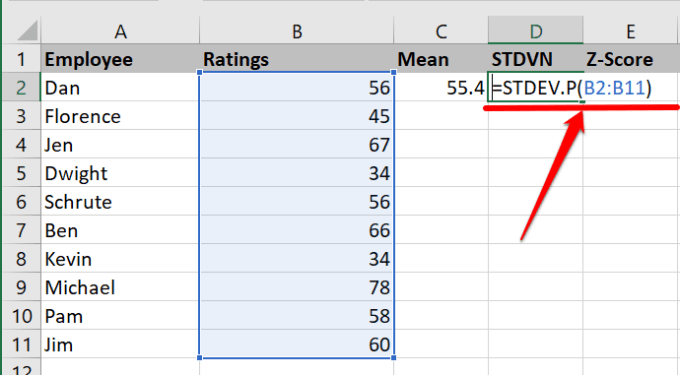
Tính điểm Z trong Excel: Phương pháp 1
Excel có hàm STANDARDIZE cung cấp Điểm Z của tập dữ liệu trong một phân phối. Chọn ô đầu tiên trong cột Z-Score và làm theo các bước bên dưới.
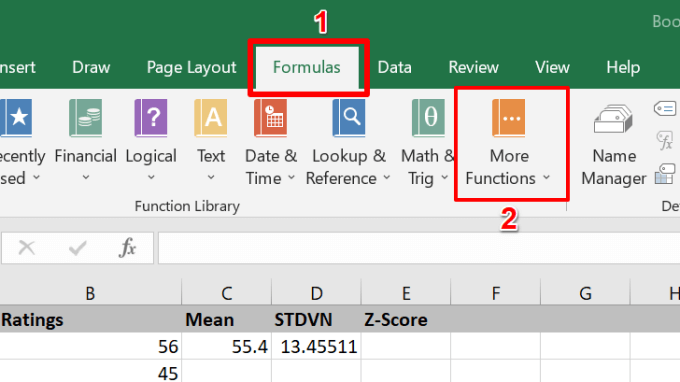
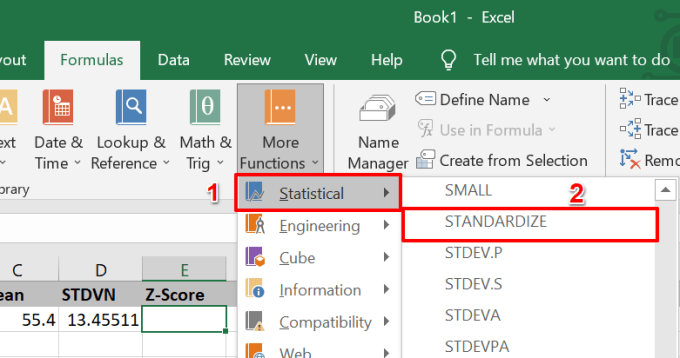
Điều đó sẽ khởi chạy cửa sổ Đối số hàm mới, nơi bạn có thể tính Điểm Z của phân phối.
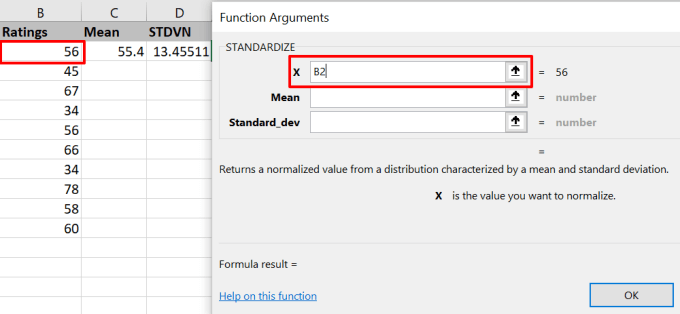
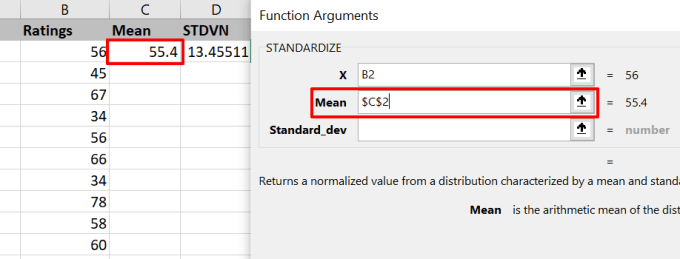
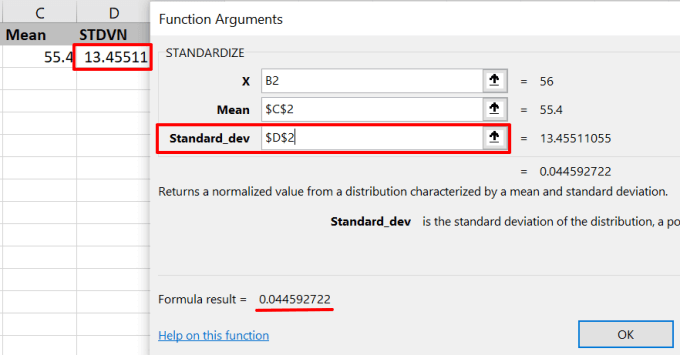
Để lấy Điểm Z cho các giá trị khác, hãy di con trỏ đến góc dưới cùng bên phải của ô và kéo biểu tượng dấu cộng (+)xuống cột.
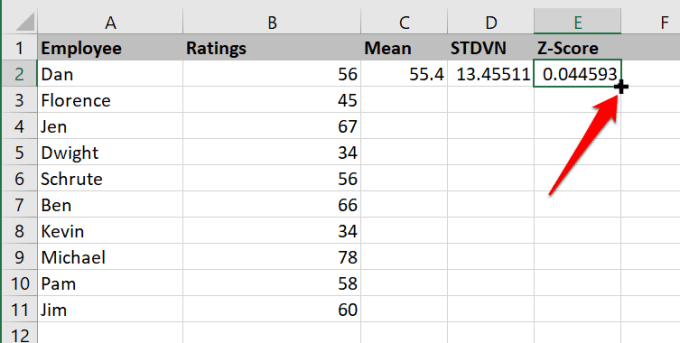
Excel sẽ sao chép công thức xuống cột và tự động tạo Z -Chỉ số cho các giá trị khác trong các hàng tương ứng.
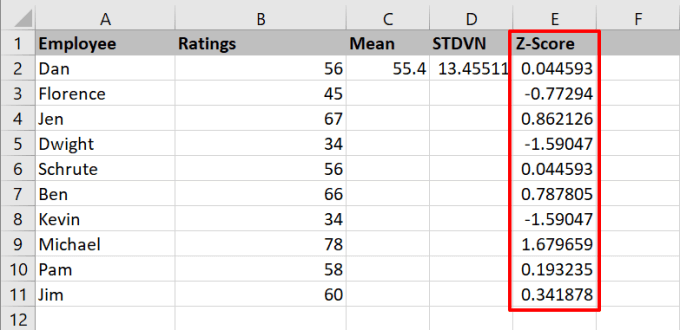
Tính điểm Z trong Excel: Phương pháp 2
Như đã đề cập trước đó, bạn có thể lấy Z-Score của điểm dữ liệu bằng cách lấy điểm dữ liệu trừ điểm trung bình của tập dữ liệu và chia kết quả cho độ lệch chuẩn. Sử dụng (x-µ) / σ, bạn có thể tính điểm z trong Excel bằng cách nhập các giá trị này theo cách thủ công.
Công thức cuối cùng sẽ giống như sau: = (B2- $ C $ 2) / $ D $ 2. Nhấn Enterđể thực thi công thức.
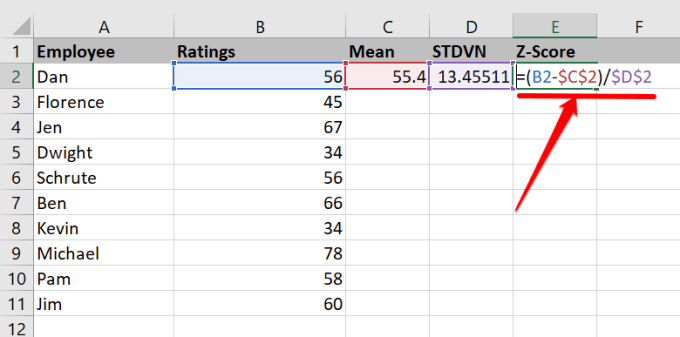
Lưu ý rằng công thức sẽ chỉ tính Điểm Z cho giá trị đầu tiên trong ô đã chọn.
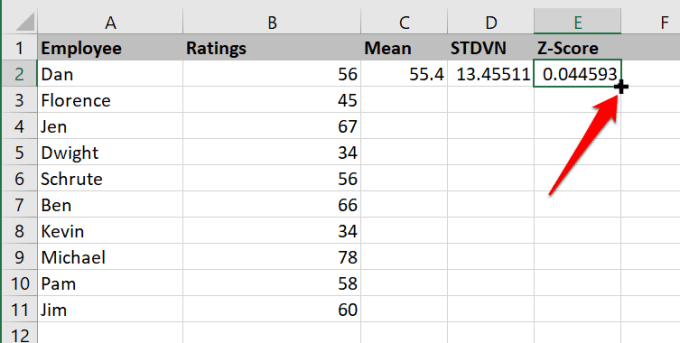
Diễn giải Điểm Z
Tập dữ liệu của bạn rất có thể sẽ bao gồm cả Điểm Z âm và dương. Điểm Z dương cho biết rằng giá trị / điểm số cao hơn mức trung bình của tập dữ liệu. Tất nhiên, Z-Score âm cho điều ngược lại: giá trị nằm dưới mức trung bình. Nếu Z-Score của điểm dữ liệu bằng không (0), đó là vì giá trị của nó bằng giá trị trung bình số học.
Điểm dữ liệu càng lớn, Điểm Z của nó càng cao. Xem qua trang tính của bạn và bạn sẽ nhận ra rằng các giá trị nhỏ có Điểm Z thấp hơn. Tương tự như vậy, các giá trị nhỏ hơn trung bình cộng sẽ có Điểm Z âm.
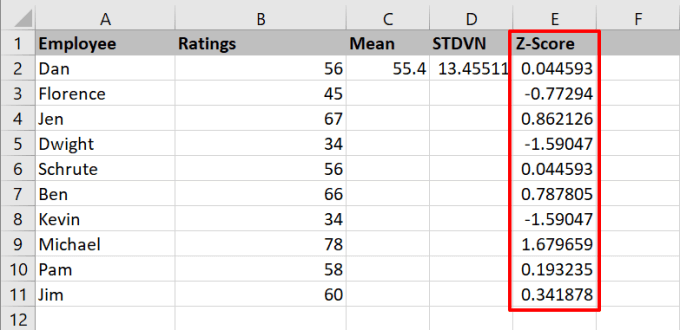
Ví dụ: trong bảng tính mẫu của chúng tôi, bạn sẽ phát hiện ra rằng “Michael” có xếp hạng cao nhất (78) và Z-Score cao nhất (1.679659). Mặt khác, “Dwight” và “Kevin” đều có xếp hạng thấp nhất (34) và Z-Score thấp nhất (-1.59047).
Trở thành Chuyên gia Excel: Kho Hướng dẫn
Bây giờ bạn biết cách tính Z-Score của một tập dữ liệu. Hãy để lại bình luận bên dưới nếu bạn có câu hỏi hoặc các mẹo hữu ích khác liên quan đến việc tính Z-Score trong Excel.
Chúng tôi khuyên bạn nên đọc các hướng dẫn liên quan đến Excel về tính toán phương sai, loại bỏ các hàng trùng lặp trong tập dữ liệu của mình và cách sử dụng các hàm tóm tắt trong Excel để tóm tắt dữ liệu .